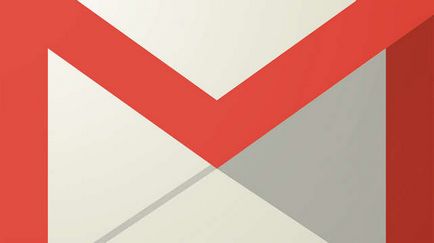Lemezkezelés konzolban a Windows 7, 8, 10, használja Disk Manager
Lemezkezelés - Ez a beépített Windows segédprogram, amely lehetővé teszi, hogy ellenőrizzék a számítógép memóriájában használata nélkül a harmadik féltől származó szoftvert. Természetesen a funkció nem túl változatosak, de a fő feladata az adatkezelő tud végezni.
Nyissa meg a menedzsment konzol
Ahhoz, hogy a kezelő segédprogram egyszerűen elfogy a parancsértelmező (egyidejű lenyomásával Win + R) és adja meg a parancsot diskmgmt.msc. Ez a módszer működik az összes operációs rendszer felett a Windows 7.

Van egy másik módja -, hogy nyissa meg a vezérlőpulton. megy a Felügyeleti eszközök mappát, és futtassa a Számítógép-kezelés. A jobb oldali részén a megnyíló ablakban válassza ki a kívánt komponenst.
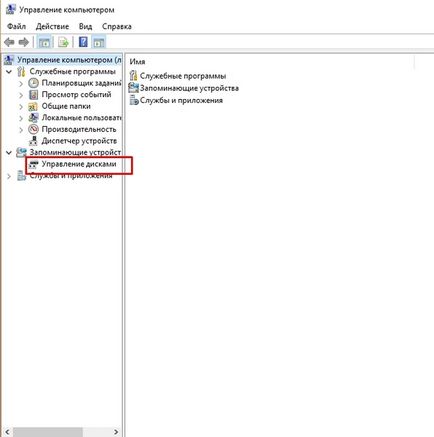
Akkor is, kattintson az egér jobb gombjával a Start gombra, és indítsa el az új Windows.
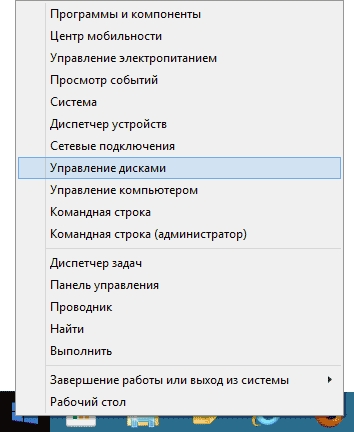
Interface és hozzáférhető működés
A segédprogram felület egyszerű és intuitív. A felső rész információkat tartalmaz a fizikai tárolóeszközök és az alsó adatokat szolgáltat a bontást.
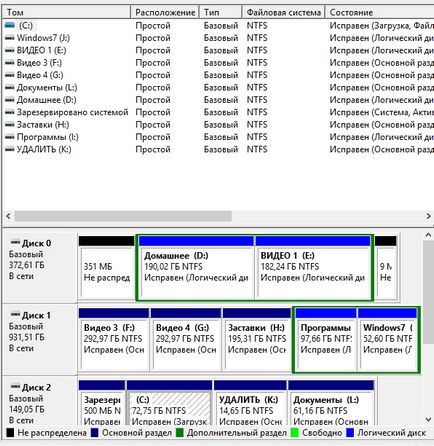
Az alsó részben ellenkezője a meghajtó neve vonal tenyésztik osztott színű téglalapok. Azt mutatják a tároló logikai particionálás. Itt van feltüntetve a méret a nevét. Színek dekódolt alján az ablakon.
Minden műveletet végezzen a gomb a jobb egérgombbal a meghajtón. A felső és alsó részek azonosak, így nem számít, hogy hol okoznak a Vezérlő menü.
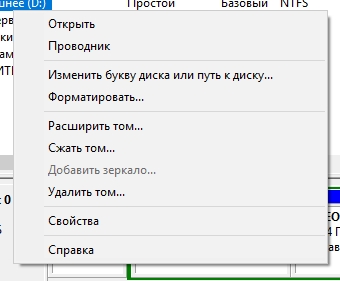
Egyes szolgáltatások azonban hivatkoztak a menüből az „akció”. Tetején található.
Tekintsük a fő jellemzői a vezérlőtárcsa.
- Az első két pont Nyissa meg a Windows Intézőt, és egyszerűen nyissa meg a lemezt.
- betűk pozvonyaet Változás Változás Kötetcímke. Ie Törölheti vagy módosíthatja a meghajtó betűjelét, hogy egy tetszőleges, de nem foglal el a rendszerben.
- A formázás során minden ifnormatsiyu.
- Volumenpótlással fogja változtatni a méretét. És nem csak növeli, hanem csökkenti. Azonban minden információt a logikai meghajtót törlődik.
- Tömörítés lehetővé teszi, hogy tömöríteni az összes olyan információt, amely a kiválasztott kötetet.
- Eltávolítása - csak eltávolítani, hogy így szabad terület.
Mi az eltávolítást
konvertálása disk
A részletes vita a fenti műveleteket, akkor ne érintse a konverziós GPT MBR, és az ellenkező irányba. A kiadás a Windows 10, ez a művelet már nagyon időszerű.
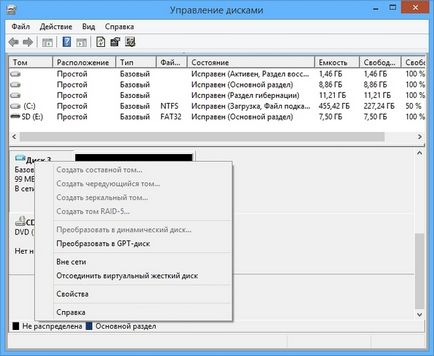
Meg kell jegyezni, hogy ez az eljárás megköveteli a teljes eltávolítását minden információt hordozó, ezért először meg kell menteni az adatokat az eszközről.
Ha a készülék új, és nem tartalmaz olyan szerkezetet, akkor automatikusan felajánlja átalakítani, hogy az MBR vagy GPT.
MBR-meghajtó szerkezet által meghatározott bármely számítógépen bármilyen operációs Vindovs család. De a mai számítógépek GPT. mert mbr bizonyos korlátai:
- A méret a logikai kötet nem haladhatja meg a 2 terabájt
- Az eszköz lehet létrehozni egy maximum 4 fő részből áll.
mert modern meghajtók sokkal nagyobb méretű, ezeket a korlátozásokat, hogy a használat mbr nem releváns.
Összehasonlításul strukturoyGPT lemez legfeljebb 128 szakaszok. és a mérete lehet akár egy milliárd terabájt.
A nagyon átalakulási folyamat igen egyszerű. Jelölje ki az eszközt, kattintson rá a jobb gombbal, és válassza a tételt konvertálása vGPT (vagy MBR).
Alap- és dinamikus lemez
Vindovs konfigurálja a hajtás alap- vagy dinamikus. Jellemzően számítógépek alaplemezre. De a dinamikus teszi, hogy észre fejlett OS funkciók, mint tükrözés, csíkos, vagy átnyúló kötetek.
Felhasználni, hogy a helyi menüből érhető el jobb gombbal a meghajtóra.
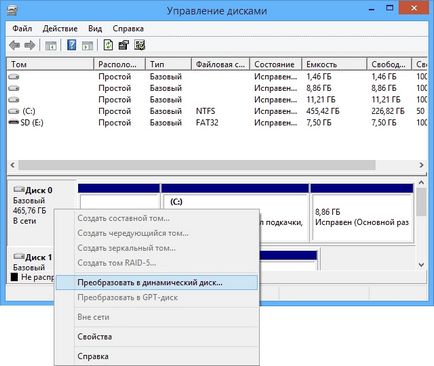
kötettípusok
Nézzük meg részletesebben:
- Alap - a normál partíció
- Composite - egyesíti két meghajtó. Először írt adatok egy készülék, majd töltés után költözik egy másik felvétel lemezre.
- Csíkos - is használ több korong rögzítésére, de az adatok íródnak felváltva minden kötet eszközöket. Ez biztosítja a maximális elérhető sebesség.
- Mirror - felvétel zajlik egyszerre két eszközön. Így meghibásodása egyikük nem befolyásolja az adatok integritását. A hozzáférési sebesség ebben az esetben alacsonyabb lehet.
Formázza a flash meghajtót FAT32
Azok, akik dolgoznak a hajtások akkor figyelmezteti RAID. Tehát ez csak ebben az esetben nem követeli meg a RAID-vezérlő.
Készítsen virtuális lemezt
Érdemes megemlíteni még egy lehetőséget Lemezkezelés - a létrehozása egy virtuális lemezt. Azt lehet mondani, hogy ez egy fizikai merevlemez. Valami, amit úgy néz ki, mint egy normális kép az ISO.
Gyakran használják együtt dolgozni a virtuális gépek. Tartott egy ilyen eszközt a VHD formátumban.

Készítsen egyszerűen. Menj a Műveletek menüben. ahol válassza ki az elemet hozzon létre egy virtuális lemezt. Válassza ki a helyet és a hangerő, majd nyomja meg az OK gombot.


Mi az operációs rendszer? Típusú operációs rendszerek

CCleaner - hogyan kell megtisztítani a számítógépet a portól?

Fiókok és a család biztonsága a Windows 10
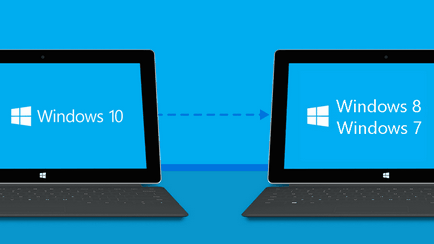
Hogyan visszaállíthatja a Windows 10 vagy Windows 7 8.1

Hogyan lehet regisztrálni Yandex Mail

Hogyan javíts hibákat és isdone.dll unarc.dll